Δεν υπάρχει τίποτα πιο απογοητευτικό από το να παρακολουθείτε την αγαπημένη σας εκπομπή σε τμήματα 5 δευτερολέπτων, καθώς παραμένει προσωρινή.
Το ίδιο συνέβη και σε μένα, κατά τη διάρκεια των Χριστουγέννων, όταν το μόνο που ήθελα να κάνω ήταν να προλάβω όλες τις αγαπημένες μου εκπομπές. Η ροή του Xfinity συνέχισε να παγώνει.
Φυσικά, νόμιζα ότι ήταν το αργό μου διαδίκτυο που έπνιγε τη ροή βίντεο.
Ωστόσο, όταν έλεγξα την ταχύτητα, ήταν αρκετά καλή, πράγμα που σήμαινε ότι υπήρχε σαφώς ένας άλλος λόγος για τη συνεχή αποθήκευση.
Δεδομένου ότι δεν μπορούσα να αποκτήσω την εξυπηρέτηση πελατών Xfinity εκείνη τη στιγμή, αποφάσισα να κάνω κάποια έρευνα μόνος μου.
Εάν το Xfinity Stream συνεχίσει να παγώνει, θα πρέπει πρώτα να επανεκκινήσετε την εφαρμογή και τη συσκευή που χρησιμοποιείτε. Επιπλέον, βεβαιωθείτε ότι η εφαρμογή είναι ενημερωμένη και ότι έχετε αρκετό εύρος ζώνης.
Αναφέρθηκα επίσης σε λεπτομέρειες σχετικά με την επανεγκατάσταση της εφαρμογής, το κλείσιμο οποιωνδήποτε εφαρμογών στο παρασκήνιο που ενδέχεται να αυξάνουν το εύρος ζώνης και την εκκαθάριση της προσωρινής μνήμης της εφαρμογής.
Κλείστε και ξεκινήστε ξανά την εφαρμογή
Η έξοδος και η επανεκκίνηση της εφαρμογής θα ανανεώσει τις λειτουργίες της, επαναφέροντας τυχόν προσωρινά σφάλματα που ενδέχεται να επηρεάζουν τη λειτουργικότητά της. Αυτή η απλή λύση συνήθως καταλήγει να διορθώνει πολλά προβλήματα.
Ωστόσο, καθώς συνιστάται συνήθως, πολλοί άνθρωποι προτιμούν να παραλείψουν αυτό το βήμα για να δοκιμάσουν μια μάλλον κουραστική μέθοδο αντιμετώπισης προβλημάτων.
Ωστόσο, είναι καλύτερο να ξεκινήσετε με το απλούστερο βήμα και να προχωρήσετε στις πιο τεχνικές μεθόδους αντιμετώπισης προβλημάτων που δεν λειτουργούν.
Για να ανανεώσετε τις λειτουργίες της εφαρμογής, πρέπει να κλείσετε την εφαρμογή και να περιμένετε 120 δευτερόλεπτα.
Μετά από αυτό, ανοίξτε ξανά την εφαρμογή και δοκιμάστε να κάνετε streaming την ταινία ή την τηλεοπτική εκπομπή που παρακολουθούσατε.
Εάν δεν μπορείτε να κλείσετε την εφαρμογή ή η συσκευή σας έχει κολλήσει, ίσως χρειαστεί να την κλείσετε αναγκαστικά.
Για αυτό, επανεκκινήστε τη συσκευή στην οποία κάνετε ροή των πολυμέσων.
Μετά την εκκίνηση της συσκευής ξανά, περιμένετε μερικά λεπτά προτού επανεκκινήσετε την εφαρμογή. Εάν η μέθοδος δεν λειτουργεί, δοκιμάστε μερικές από τις άλλες επιδιορθώσεις που αναφέρονται σε αυτό το άρθρο.
Ενημερώστε την εφαρμογή


Οι παρωχημένες εφαρμογές συνήθως φιλοξενούν σφάλματα και δυσλειτουργίες. Αυτά τα σφάλματα συνήθως επηρεάζουν τις λειτουργίες της εφαρμογής.
Ένα παρόμοιο ζήτημα μπορεί να επηρεάζει την εφαρμογή Xfinity Steam.
Οι προγραμματιστές πραγματοποιούν τακτικές ενημερώσεις για να διασφαλίσουν ότι τα προσωρινά και μόνιμα σφάλματα διορθώνονται τακτικά.
Αυτές οι ενημερώσεις συνήθως περιλαμβάνουν νέες δυνατότητες, επιδιορθώσεις και ενημερώσεις κώδικα ασφαλείας που διασφαλίζουν απρόσκοπτη λειτουργικότητα και προστατεύουν τα δεδομένα σας από τους χάκερ.
Επομένως, εάν έχετε αναβάλει τις ενημερώσεις για λίγο ή δεν έχετε ενεργοποιήσει την επιλογή αυτόματων ενημερώσεων, είναι καιρός να ελέγξετε για ενημερώσεις μη αυτόματα.
Επιπλέον, ακόμα κι αν έχετε ενεργοποιήσει τις αυτόματες ενημερώσεις, η εφαρμογή αποτυγχάνει να ενημερώσει λόγω προβλήματος σύνδεσης ή κάποιου άλλου σφάλματος.
Επομένως, είναι καλύτερο να ελέγξετε για ενημερώσεις εάν η εφαρμογή Xfinity Stream δεν λειτουργεί σωστά.
Για να ενημερώσετε μη αυτόματα την εφαρμογή σας σε συσκευές Android, ακολουθήστε αυτά τα βήματα:
- Μεταβείτε στο Play Store.
- Πατήστε στο εικονίδιο Αναζήτηση.
- Γράψτε «Xfinity Steam».
- Κάντε κλικ στην εφαρμογή.
- Θα δείτε δύο κουμπιά. Εάν υπάρχει διαθέσιμη ενημέρωση, μία από αυτές θα λέει 'ενημέρωση'.
- Πατήστε «ενημέρωση» και περιμένετε μερικά δευτερόλεπτα για να ολοκληρωθεί η διαδικασία.
Για να ενημερώσετε μη αυτόματα την εφαρμογή Xfinity Stream σε συσκευές iOS, ακολουθήστε αυτά τα βήματα:
- Μεταβείτε στο App Store.
- Πατήστε στο εικονίδιο του προφίλ επάνω δεξιά.
- Θα ανοίξει ένα αναδυόμενο παράθυρο.
- Αναζητήστε την ενότητα 'Ενημερώσεις σε εκκρεμότητα'.
- Κάντε κύλιση για να αναζητήσετε την εφαρμογή Xfinity Stream.
- Εάν η εφαρμογή βρίσκεται στη λίστα, αυτό σημαίνει ότι βρίσκεται στη σειρά για τις ενημερώσεις.
- Μπορείτε να το ενημερώσετε μη αυτόματα πατώντας το εικονίδιο ενημέρωσης μπροστά από το όνομα της εφαρμογής.
- Μετά από αυτό, περιμένετε μερικά δευτερόλεπτα για να ολοκληρώσετε τη διαδικασία.
Απεγκαταστήστε και επανεγκαταστήστε την εφαρμογή ξανά
Η απεγκατάσταση και η επανεγκατάσταση της εφαρμογής μπορεί ενδεχομένως να εξαλείψει προσωρινά σφάλματα που επηρεάζουν τη λειτουργικότητα της εφαρμογής.
Ακόμα κι αν δεν βλέπετε μια ενημέρωση, θα λάβετε την πιο πρόσφατη έκδοση με όλες τις νέες ενημερώσεις κώδικα ασφαλείας και διορθώσεις σφαλμάτων εγκαθιστώντας ξανά την εφαρμογή.
Υπάρχει περίπτωση να λείπουν κάποιες ενημερώσεις από την έκδοση της εφαρμογής που έχετε στο τηλέφωνό σας. Μια πρόσφατη ενημέρωση ενδέχεται να έχει επιλύσει το υποκείμενο ζήτημα που προκάλεσε το πάγωμα της εφαρμογής Xfinity Stream.
Για να απεγκαταστήσετε και να επανεγκαταστήσετε την εφαρμογή Xfinity Stream στο Android, ακολουθήστε αυτά τα βήματα:
- Μεταβείτε στο Play Store.
- Πατήστε στο εικονίδιο Αναζήτηση.
- Γράψτε «Xfinity Steam».
- Κάντε κλικ στην εφαρμογή.
- Θα δείτε δύο κουμπιά, δηλαδή «Άνοιγμα» και «Κατάργηση εγκατάστασης».
- Πατήστε «Κατάργηση εγκατάστασης» και περιμένετε μερικά δευτερόλεπτα για να ολοκληρωθεί η διαδικασία.
- Μόλις απεγκατασταθεί η εφαρμογή, θα εμφανιστεί ένα κουμπί 'Εγκατάσταση' στη σελίδα Play Store της εφαρμογής.
- Κάντε κλικ στο κουμπί και αφήστε την εφαρμογή να εγκατασταθεί.
- Αυτό μπορεί να διαρκέσει μερικά λεπτά, ανάλογα με τη σύνδεση.
Για να απεγκαταστήσετε και να επανεγκαταστήσετε την εφαρμογή Xfinity Stream σε συσκευές iOS, ακολουθήστε αυτά τα βήματα:
- Πατήστε παρατεταμένα το εικονίδιο της εφαρμογής Xfinity μέχρι να αρχίσει να κουνιέται.
- Πατήστε το μικρό «x» στην επάνω γωνία του εικονιδίου της εφαρμογής.
- Αυτό θα απεγκαταστήσει την εφαρμογή.
- Μεταβείτε στο App Store.
- Πατήστε στο εικονίδιο Αναζήτηση.
- Γράψτε «Xfinity Steam».
- Κάντε κλικ στην εφαρμογή.
- Πατήστε στο κουμπί εγκατάστασης και αφήστε την εφαρμογή να εγκατασταθεί.
- Αυτό μπορεί να διαρκέσει μερικά λεπτά, ανάλογα με τη σύνδεση.
Επανεκκινήστε τη Συσκευή στην οποία παρακολουθείτε
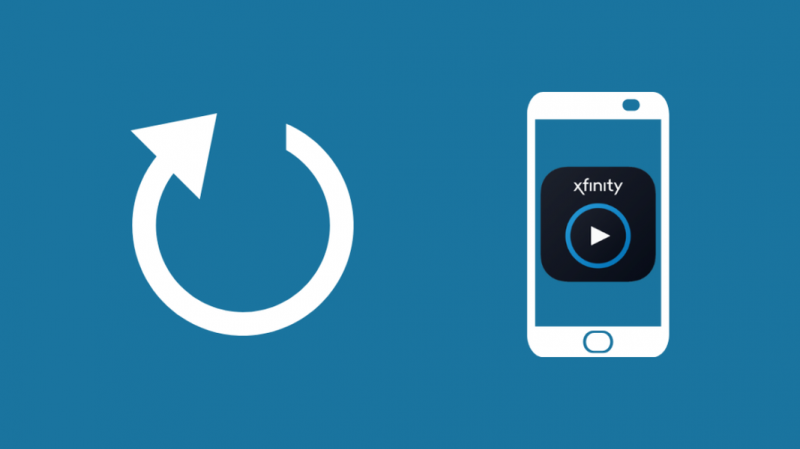
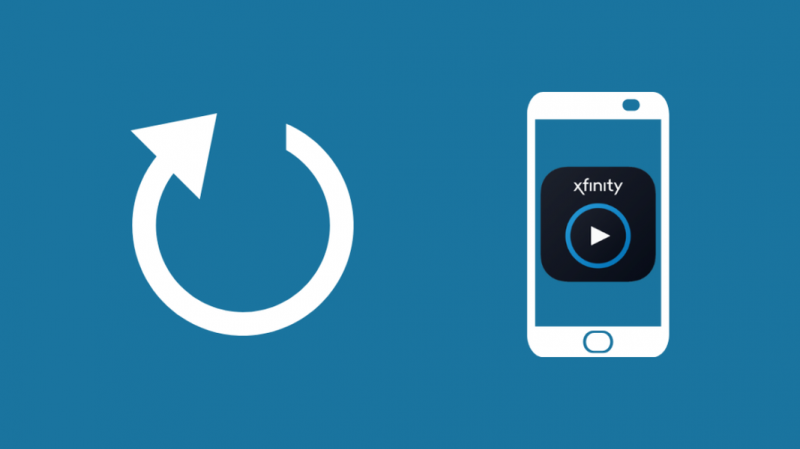
Εάν η ενημέρωση και η επανεγκατάσταση της εφαρμογής δεν επιλύσουν το πρόβλημα, δεν υπάρχουν σφάλματα στην εφαρμογή.
Μάλλον το πρόβλημα έγκειται στη συσκευή που χρησιμοποιείτε για τη ροή των πολυμέσων ή τη σύνδεση στο Διαδίκτυο. Η ίδια λογική ισχύει και εδώ.
Η επανεκκίνηση της συσκευής σας θα απαλλαγεί από τυχόν προσωρινά σφάλματα που εμποδίζουν τις λειτουργίες των εφαρμογών. Ο καλύτερος τρόπος για να γίνει αυτό είναι να εκτελέσετε έναν κύκλο ισχύος.
Εδώ είναι τι πρέπει να κάνετε για να εκτελέσετε έναν κύκλο ισχύος:
- Απενεργοποιήστε τη συσκευή.
- Αποσυνδέστε το καλώδιο ρεύματος από την πρίζα.
- Περιμένετε τουλάχιστον 2 λεπτά.
- Συνδέστε ξανά το καλώδιο ρεύματος στην πρίζα.
- Περιμένετε 2 λεπτά.
- Ενεργοποιήστε τη συσκευή και περιμένετε να επανεκκινήσει τις λειτουργίες.
Αφού εκτελέσετε τον κύκλο ισχύος, επανεκκινήστε την εφαρμογή Xfinity Stream για να δείτε εάν λειτουργεί σωστά ή όχι.
Παρακολούθηση σε άλλη συσκευή
Εάν το πρόβλημα εξακολουθεί να υφίσταται, το πρόβλημα μπορεί να οφείλεται στη συσκευή που χρησιμοποιείτε.
Για να βεβαιωθείτε ότι το πρόβλημα δεν σχετίζεται με τη συσκευή που προτιμάτε, δοκιμάστε τη ροή πολυμέσων από την εφαρμογή σε κάποια άλλη συσκευή.
Εάν η αλλαγή της συσκευής διορθώσει το πρόβλημα, ενδέχεται να υπάρχει σφάλμα λογισμικού που επηρεάζει την εφαρμογή.
Επιπλέον, ορισμένες συσκευές δεν υποστηρίζονται από το Xfinity. Όλα τα τηλέφωνα και τα tablet Huawei περιλαμβάνονται σε αυτήν τη λίστα.
Μερικές από τις συσκευές που είναι συμβατές με τις υπηρεσίες Xfinity περιλαμβάνουν:
- Όλες οι συσκευές Android
- Όλες οι συσκευές iOS
- Ταμπλέτες Kindle Fire
- Τηλεοράσεις Amazon Fire
- Smart TV της LG
- Τηλεοράσεις και εξοπλισμός Roku
- Samsung Smart TV
Όσο χρησιμοποιείτε τις υπηρεσίες Xfinity στις προαναφερθείσες συσκευές, δεν θα αντιμετωπίσετε προβλήματα συμβατότητας.
Αν Η ροή Xfinity δεν λειτουργεί στο Roku , χρησιμοποιήστε ένα καλώδιο HDMI και ελέγξτε τις μπαταρίες του τηλεχειριστηρίου Roku.
Αν Το Xfinity Stream δεν λειτουργεί στην τηλεόραση Samsung , εγκαταστήστε ξανά την εφαρμογή Xfinity Stream στην τηλεόρασή σας Samsung
Ελέγξτε εάν η συσκευή στην οποία παρακολουθείτε έχει ενημέρωση υλικολογισμικού
Αναβάλλετε τις ενημερώσεις λογισμικού στη συσκευή σας εδώ και λίγο καιρό;
Εάν ναι, τότε το απαρχαιωμένο λογισμικό είναι πολύ πιθανό να προκαλεί το πάγωμα της εφαρμογής Xfinity Stream. Ο καλύτερος τρόπος για να το διορθώσετε είναι να ενημερώσετε το λογισμικό.
Για να ενημερώσετε μια συσκευή Android, ακολουθήστε τα εξής βήματα:
- Βεβαιωθείτε ότι η συσκευή είναι συνδεδεμένη σε Wi-Fi.
- Μεταβείτε στις Ρυθμίσεις.
- Ανοίξτε το Σχετικά με το τηλέφωνο.
- Πατήστε Έλεγχος ενημερώσεων.
- Εάν είναι διαθέσιμη μια νέα ενημέρωση, θα δείτε ένα κουμπί ενημέρωσης.
- Πατήστε το κουμπί και περιμένετε μέχρι να ολοκληρωθεί η διαδικασία.
Για να ενημερώσετε μια συσκευή iOS, ακολουθήστε τα εξής βήματα:
- Βεβαιωθείτε ότι η συσκευή είναι συνδεδεμένη σε Wi-Fi.
- Μεταβείτε στις Ρυθμίσεις.
- Ανοίξτε το Γενικό.
- Πατήστε στην Ενημέρωση λογισμικού.
- Ενεργοποιήστε τις 'Αυτόματες ενημερώσεις' και 'Εγκατάσταση ενημερώσεων iOS'.
- Εάν υπάρχει διαθέσιμη ενημέρωση, η συσκευή σας θα αρχίσει να ενημερώνεται αυτόματα.
Κλείστε οποιεσδήποτε εφαρμογές φόντου
Εάν χρησιμοποιείτε την εφαρμογή Xfinity Stream στο τηλέφωνό σας, υπάρχουν πιθανότητες να εκτελούνται μερικές εφαρμογές στο παρασκήνιο.
Οι περισσότεροι από εμάς δεν συνηθίζουμε να κλείνουμε τις εφαρμογές που εκτελούνται στο παρασκήνιο.
Παρόλο που δεν χρησιμοποιείτε την εφαρμογή που εκτελείται στο παρασκήνιο, καταναλώνει χώρο RAM και αυξάνει το εύρος ζώνης.
Έτσι, εάν έχετε πολλές εφαρμογές που εκτελούνται στο παρασκήνιο, υπάρχει πιθανότητα η εφαρμογή Xfinity Stream να μην λαμβάνει το εύρος ζώνης που χρειάζεται για να λειτουργεί ομαλά.
Εάν η εφαρμογή Xfinity Stream συνεχίζει να παγώνει ακόμα και μετά από όλα αυτά, κλείστε όλες τις εφαρμογές που εκτελούνται στο παρασκήνιο. Αυτό θα ελευθερώσει το χώρο της RAM και το εύρος ζώνης.
Ελέγξτε την Ταχύτητα Διαδικτύου σας


Παρόλο που οι περισσότεροι πάροχοι υπηρεσιών Διαδικτύου προσπαθούν σκληρά να παρέχουν στους πελάτες τους τις υποσχόμενες ταχύτητες Διαδικτύου, μερικές φορές λόγω συντήρησης διακομιστή ή άλλων μικρών προβλημάτων, οι εφαρμογές που βασίζονται στο Διαδίκτυο γίνονται λίγο funky, ειδικά οι πλατφόρμες ροής βίντεο που απαιτούν μεγάλο εύρος ζώνης.
Αυτό επηρεάζει τη λειτουργικότητα των εφαρμογών και των λειτουργιών των οποίων η απόδοση εξαρτάται αποκλειστικά από τη σύνδεση στο Διαδίκτυο.
Επομένως, εάν η εφαρμογή συνεχίζει να παγώνει, εκτελέστε μια δοκιμή ταχύτητας Διαδικτύου. Τα περισσότερα ελεύθερα διαθέσιμα εργαλεία δοκιμής ταχύτητας στο Διαδίκτυο σάς παρέχουν πολύ αξιόπιστα αποτελέσματα.
Το μόνο που έχετε να κάνετε είναι να πληκτρολογήσετε «Internet Speed Test» και να κάνετε κλικ σε οποιοδήποτε από τα διαθέσιμα εργαλεία. Εάν συνεχίζετε να έχετε χαμηλότερες ταχύτητες Διαδικτύου για περισσότερο από μία ώρα, ίσως είναι καλό να επικοινωνήσετε με τον πάροχο υπηρεσιών διαδικτύου σας.
Ελέγξτε αν έχετε αρκετό εύρος ζώνης
Εκτός από τις εφαρμογές που εκτελούνται στο παρασκήνιο, οι συσκευές αδράνειας που είναι συνδεδεμένες στο Διαδίκτυο αυξάνουν επίσης το εύρος ζώνης.
Κατά μέσο όρο, κάθε νοικοκυριό έχει τουλάχιστον έξι έως επτά έξυπνες συσκευές συνδεδεμένες στο διαδίκτυο κάθε φορά. Φανταστείτε όλες οι αδρανείς εφαρμογές σε αυτές τις συσκευές να έχουν εύρος ζώνης.
Επιπλέον, εάν έχετε μια κονσόλα παιχνιδιών συνδεδεμένη στο διαδίκτυο ταυτόχρονα, θα εξαντλήσει ένα μεγάλο κομμάτι του εύρους ζώνης σας.
Το κατώτερο εύρος ζώνης είναι ένας από τους κύριους λόγους για μια παγωμένη εφαρμογή Xfinity Stream. Επομένως, είναι καλύτερο να αποσυνδέσετε τυχόν συσκευές αδράνειας που είναι συνδεδεμένες στο Διαδίκτυο.
Επιπλέον, μην ξεχάσετε να τερματίσετε όλες τις εφαρμογές που εκτελούνται στο παρασκήνιο.
Εκκαθαρίστε την προσωρινή μνήμη
Τα τηλέφωνα και οι έξυπνες συσκευές συγκεντρώνουν δεδομένα κρυφής μνήμης κάθε μέρα.
Εάν υπάρχουν πάρα πολλά περιττά δεδομένα συσσωρευμένα στην κρυφή μνήμη, αυτό θα μπορούσε να επιβραδύνει τη συσκευή σας.
Αυτό επηρεάζει επίσης τις εφαρμογές που εκτελούνται στη συσκευή. Ως εκ τούτου, συνιστάται να ελέγχετε την προσωρινή μνήμη του προγράμματος περιήγησης και της εφαρμογής σας κάθε τόσο για να το καθαρίζετε.
Επικοινωνήστε με την υποστήριξη


Εάν καμία από τις προαναφερθείσες μεθόδους αντιμετώπισης προβλημάτων δεν λειτουργεί για εσάς, ήρθε η ώρα να επικοινωνήσετε Υποστήριξη πελατών Xfinity .
Οι εκπρόσωποί τους θα σας βοηθήσουν να καταλάβετε το πρόβλημα και θα σας καθοδηγήσουν να το διορθώσετε βήμα προς βήμα.
Τελικές σκέψεις σχετικά με το Xfinity Stream Freezing
Το να παρακολουθείς μια εκπομπή που συνεχίζει να απομονώνεται είναι ένα τεράστιο buzzkill.
Μερικοί από τους συνήθεις λόγους για το πάγωμα του Xfinity Stream είναι:
- Αναξιόπιστη σύνδεση στο διαδίκτυο
- Πρόβλημα με τον κωδικοποιητή
- Χαμηλότερος ρυθμός μετάδοσης bit για ζωντανή ροή
- Υπερφόρτωση διακομιστή
- Χαμηλότερο εύρος ζώνης
Υπάρχουν πολλές μέθοδοι αντιμετώπισης προβλημάτων που μπορείτε να χρησιμοποιήσετε για να διορθώσετε το πρόβλημα και, ωστόσο, μερικές φορές δεν μπορείτε να κάνετε τίποτα εάν το σύστημα παγώνει συνεχώς λόγω προβλήματος από την πλευρά του διακομιστή.
Μπορείτε επίσης να δοκιμάσετε να τερματίσετε αναγκαστικά την εφαρμογή. Εάν μια εφαρμογή δεν λειτουργεί λόγω προσωρινού σφάλματος, διορθώνεται.
Για να κλείσετε αναγκαστικά μια εφαρμογή, πρέπει να μεταβείτε στις ρυθμίσεις της εφαρμογής. Εάν η οθόνη έχει κολλήσει, μπορείτε να αναγκάσετε να επανεκκινήσετε τη συσκευή.
Επιπλέον, εάν πιστεύετε ότι το πρόβλημα οφείλεται σε χαμηλότερες ταχύτητες Διαδικτύου, δοκιμάστε να επανεκκινήσετε το μόντεμ και τον δρομολογητή σας.
Μπορείτε επίσης να απολαύσετε την ανάγνωση:
- Πώς να παρακολουθήσετε το Xfinity Comcast Stream στο Apple TV [Comcast Λύση
- Ο ήχος της εφαρμογής Xfinity Stream δεν λειτουργεί: Πώς να το διορθώσετε
- Το σύστημά σας δεν είναι συμβατό με το Xfinity Stream: Πώς να το διορθώσετε
- Το Xfinity Stream δεν λειτουργεί στο Chrome: Πώς να το διορθώσετε σε δευτερόλεπτα
Συχνές Ερωτήσεις
Πώς μπορώ να επαναφέρω την εφαρμογή Xfinity Stream;
Αναγκαστική διακοπή της εφαρμογής και εκκαθάριση της προσωρινής μνήμης και των αποθηκευμένων δεδομένων από τις ρυθμίσεις της συσκευής.
Γιατί το Xfinity διατηρεί την προσωρινή μνήμη;
Ενδέχεται να υπάρχει πρόβλημα με το διαδίκτυο ή από την πλευρά του διακομιστή.
Γιατί η ροή του Xfinity είναι θολή;
Το θολό βίντεο είναι ένα σημάδι ότι είτε έχετε κατώτερο εύρος ζώνης, είτε ότι η ταχύτητα του Διαδικτύου δεν είναι στο μέγιστο.
Η εφαρμογή Xfinity Stream κάνει 4K;
Ναι, αλλά είναι διαθέσιμο κατόπιν παραγγελίας.
